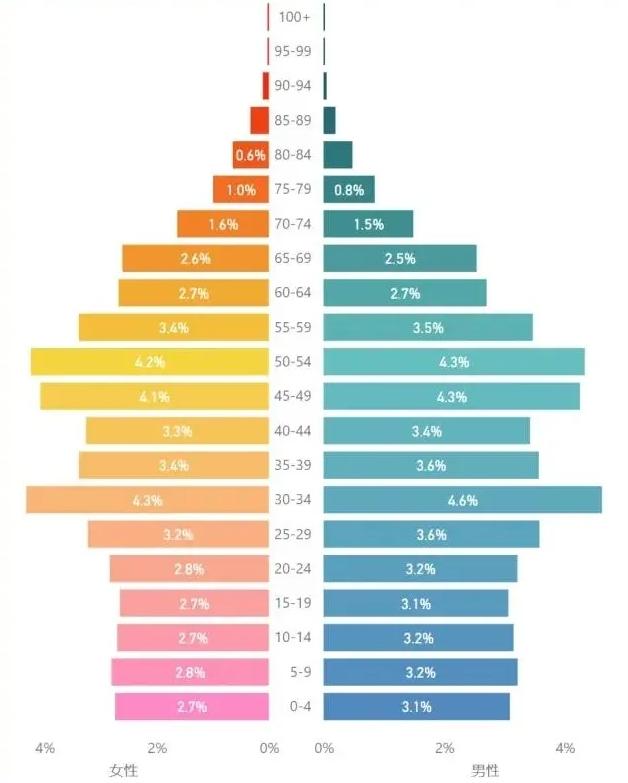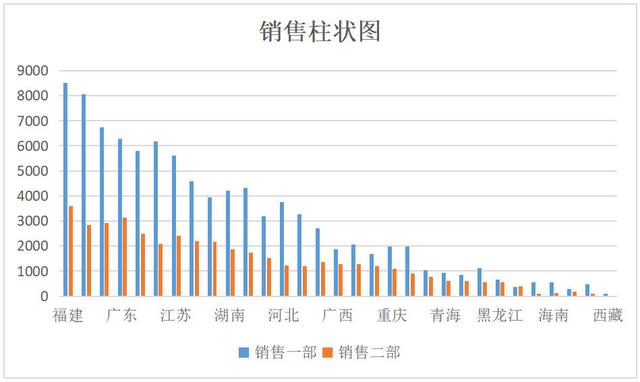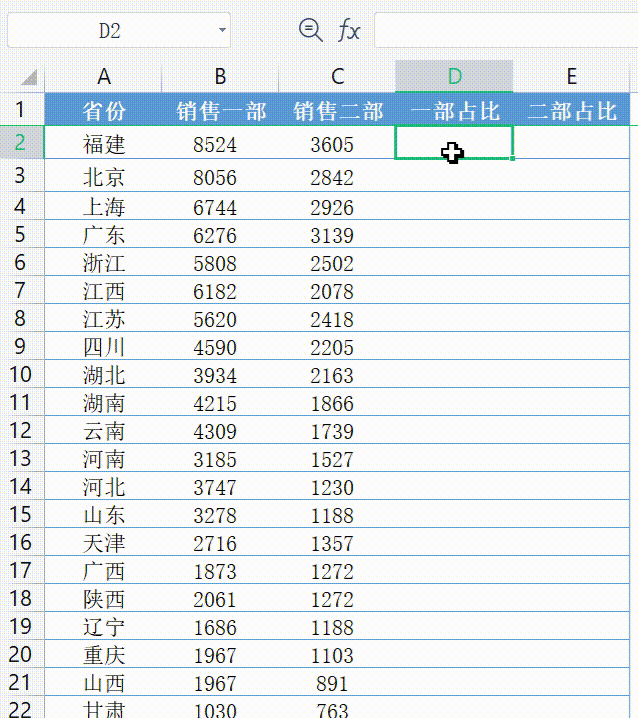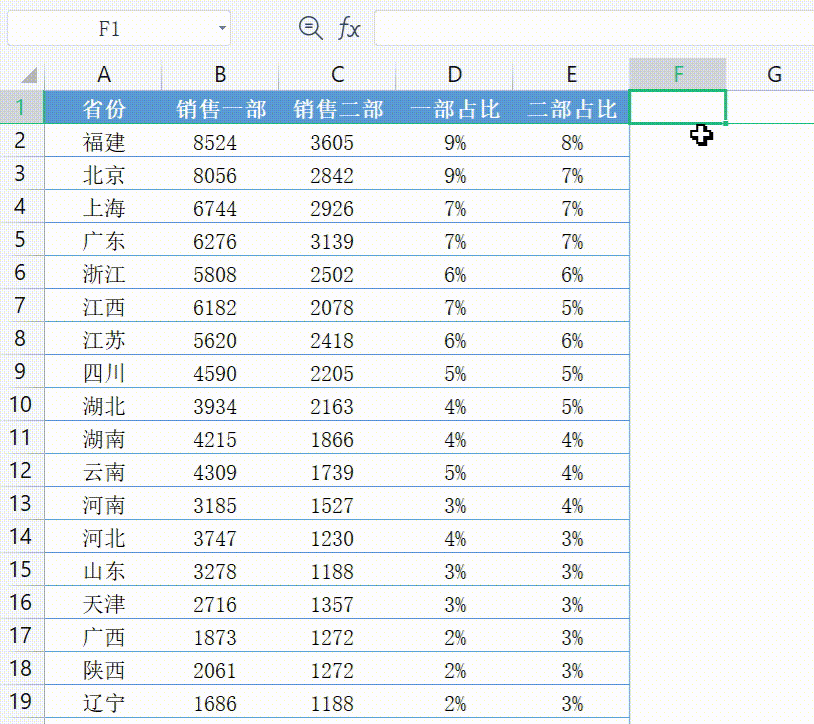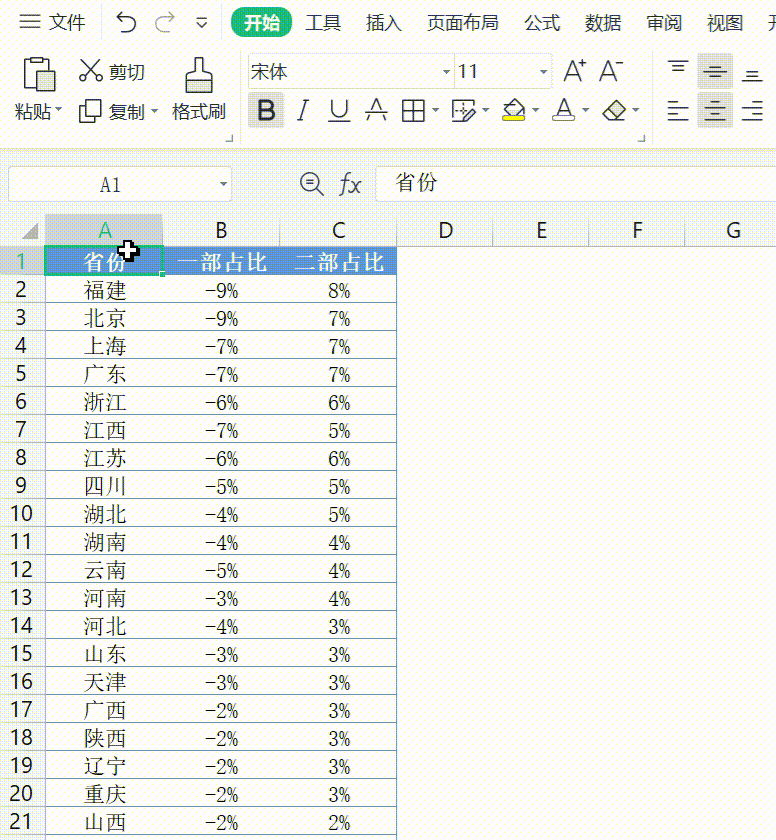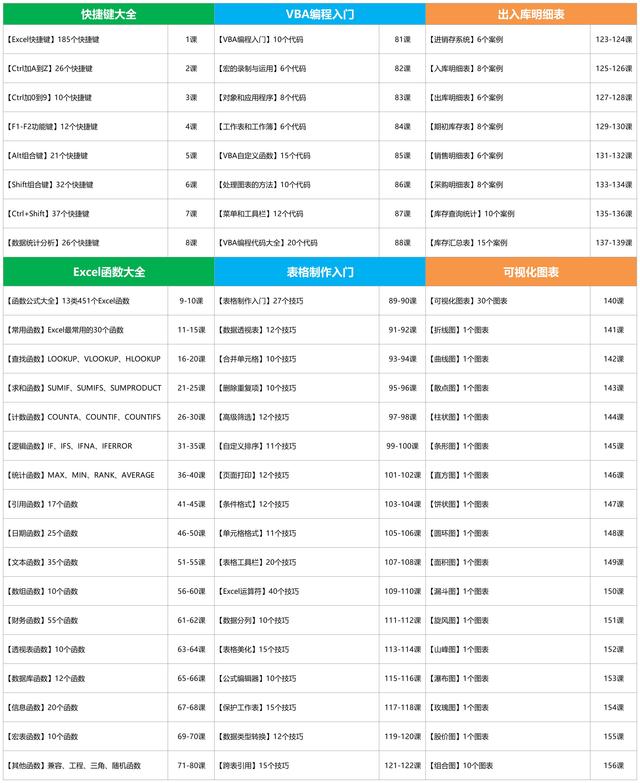64、Excel可视化图表制作教程:旋风图制作方法!这才是老板要的图表
【可视化图表】可以帮助我们更好地理解数据!下面就分享:Excel【旋风图】的制作方法!下次汇报,一定会让老板眼前一亮!
销售旋风图
对比销售【一部】和【二部】的业绩,如果做下面【柱形图】的话;柱形交替出现,不容易发现二者的差异!小编推荐制作:【旋风图】,可以让销售数据一目了然!
计算销售占比
由于销售额,位数比较多!我们可以先计算出:每个城市的销售占比!
用鼠标双击:D2单元格,在编辑栏,输入公式:=B2/$B$33;
并双击单元格右下角:填充柄,即可一键计算出:各城市的销售占比;
注意:公式中的美元符$,代表绝对引用,不可省略!否则会导致:公式出错!
数据差异化
为了更好的:对比数据差异;我们要将:销售【一部】的销售额,设置成:负数;
在F2单元格输入:数字-1并复制;然后选中B列;右击鼠标【选择性粘贴】,然后勾选【乘】;即可批量将:【一部】销售额,变成负数!
插入堆积条形图
【旋风图】是在【条形图】基础上制作的,所以我们先插入一个:堆积条形图;
先用鼠标选中:A列至C列,切换至【插入】选项卡,依次点击:【全部图表】-【堆积条形图】,即可一键插入:销售条形图!
想系统学习的朋友,欢迎订阅我的专栏:《Excel函数公式大全》
课程共156节,包含:451个Excel函数、185个快捷键、100个表格技巧、30个可视化图表、数据透视表、出入库明细表、VBA编程!
通过丰富的实例:帮助你在最短时间内,掌握Excel正确用法,工作效率飙升!
查看完整内容↓↓↓